iOS 15 zawiera ulepszenia projektowe i kilka ważnych aktualizacji.Być może największą funkcją dla niektórych jest Focus, który pomaga organizować ciągły potok powiadomień i aplikacji w naszym zabieganym życiu, a może skupić się na pracy lub po prostu trochę odpocząć.
Dowiedz się, jak włączyć tę funkcję i korzystać z niej tutaj.
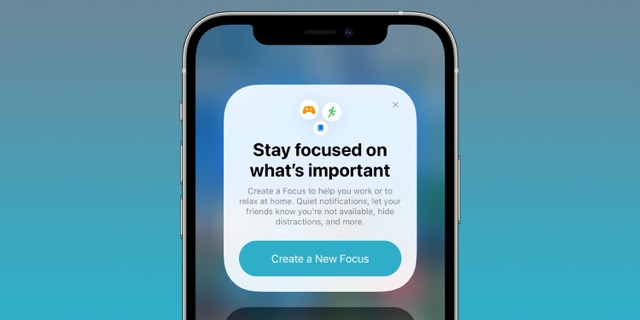
Ustawienia -> Skupienie
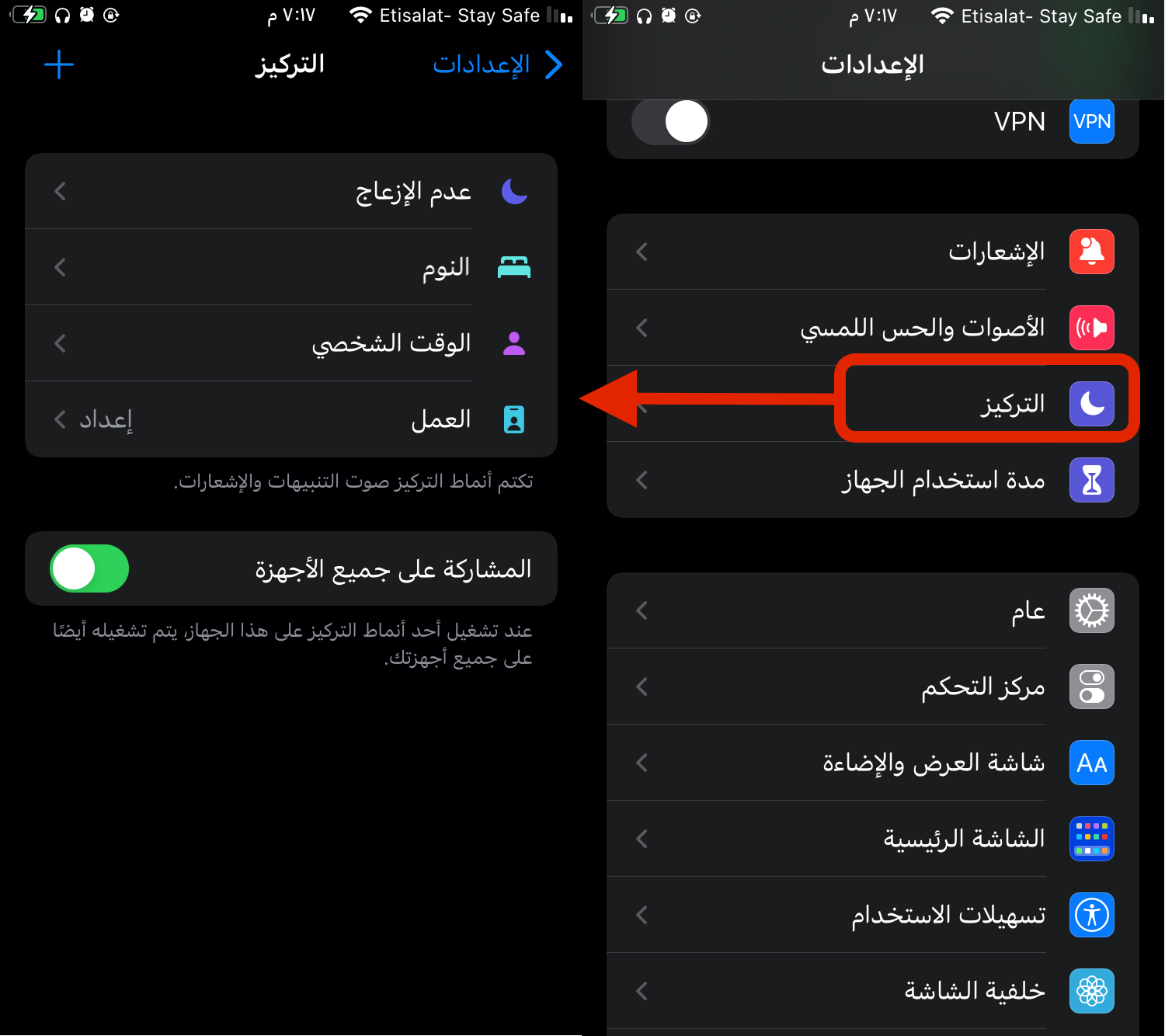
Funkcję ostrości można znaleźć w ustawieniach. Znajdziesz tam kilka opcji, w których możesz włączyć tryby ostrości dostępne w Apple lub dodać własne za pomocą znaku + u góry. W tym artykule przygotowujemy istniejący fokus (pracę).
pozwól ludziom
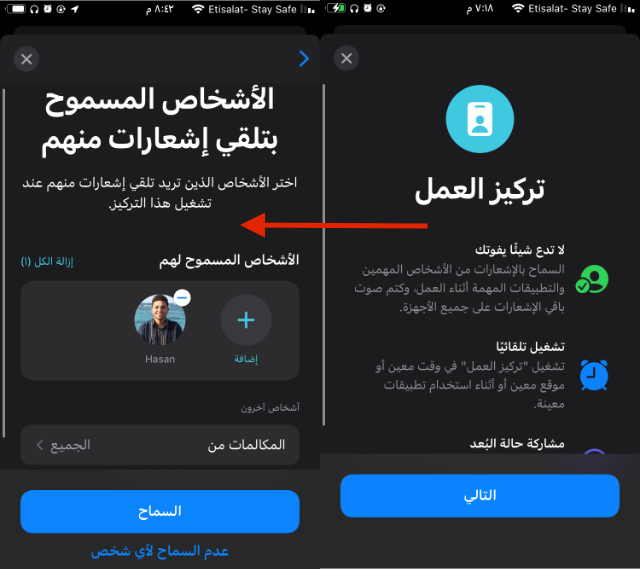
Po kliknięciu na ekranie pojawi się kilka funkcji, a po kliknięciu przycisku Dalej możesz dodać osoby, które mogą wykonywać połączenia lub wysyłać Ci iMessage, gdy fokus jest włączony. Możesz także, naciskając (Połączenia od), wybrać inne grupy, z których połączenia są dozwolone, takie jak Ulubione lub Rodzina.
Jeśli nieupoważniona osoba zadzwoni do Ciebie, gdy fokus jest ustawiony, telefon wyśle mu wiadomość „zajęty”, jak to się dzieje, gdy się rozłączysz, lub dźwięk „naganiacz”, jak to się dzieje, gdy jesteś w obszarze bez dobry zasięg. W zależności od typu telefonu rozmówcy.
Zezwalaj aplikacjom
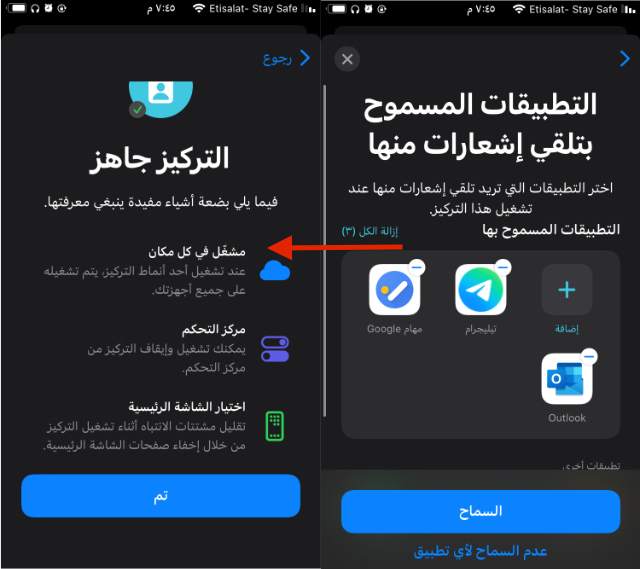
Następnym krokiem jest wybranie aplikacji, które mogą wysyłać powiadomienia podczas pracy. Tutaj wybiorę zadania e-mail, telegram i google. Następnie naciśnij Zezwól.
Opcje dodatkowe
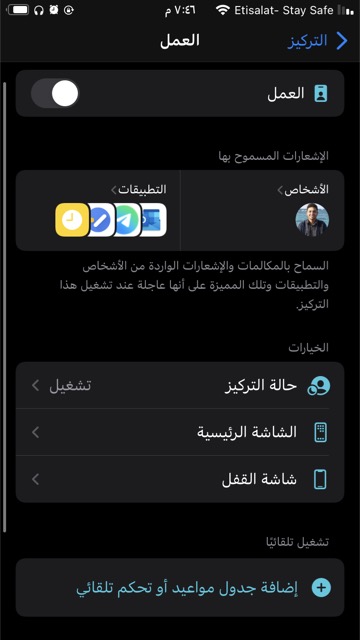
Po zakończeniu konfiguracji zobaczysz ten ekran. Dzięki niemu możesz dodatkowo dostosować tryb ostrości. Omówimy te dodatkowe opcje poniżej:
Stan ostrości i ekran główny
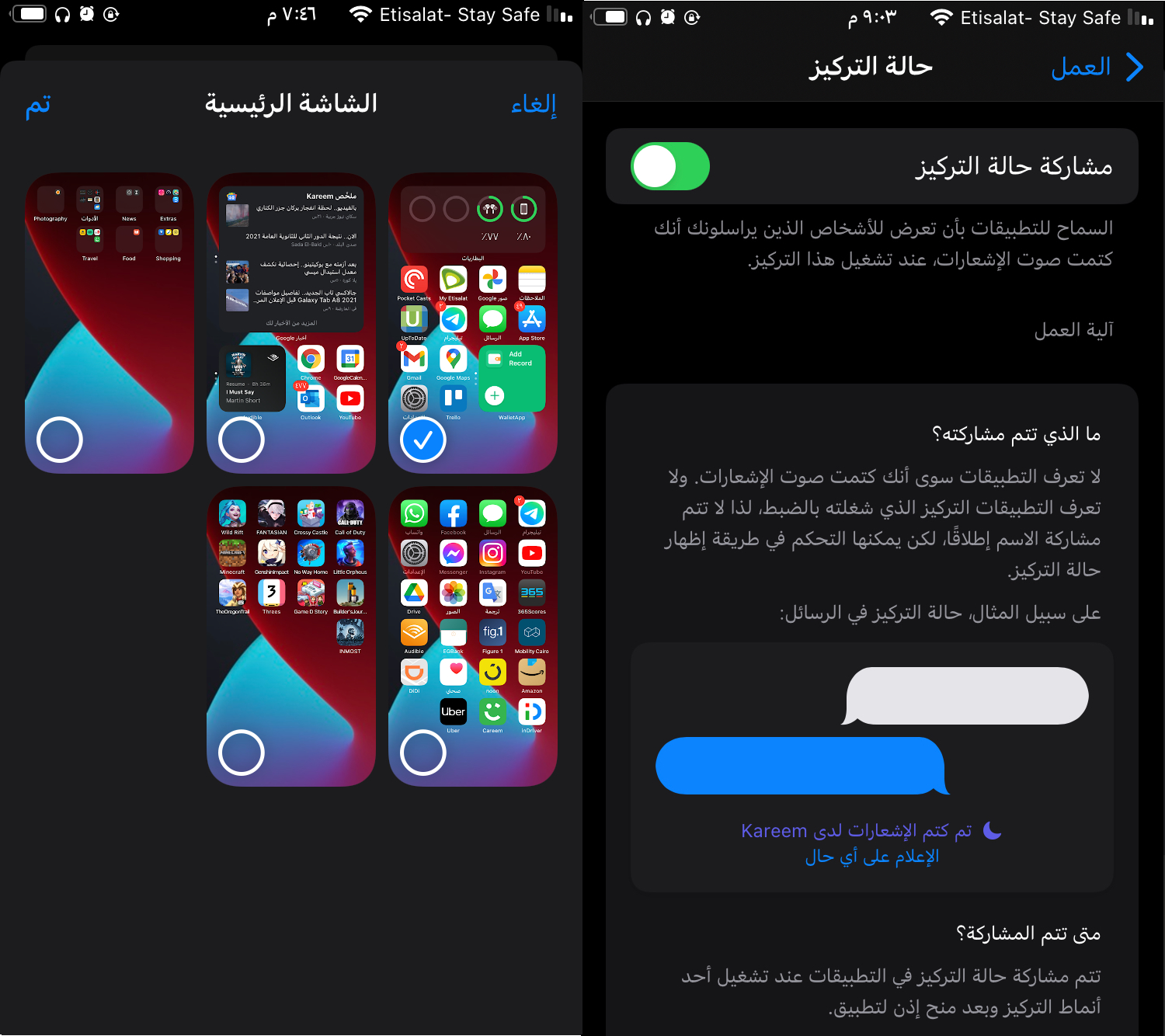
stan skupienia Pozwala kontrolować funkcję udostępniania statusu. Jak pokazano po prawej stronie powyższego obrazu, po włączeniu go znajomym w i-Message mogą zobaczyć, czy jesteś zajęty, a powiadomienia są wyciszone, czy nie. Daje im to również możliwość wysłania powiadomienia mimo wszystko, jeśli uznają, że to, czego chcą, jest pilne.
Jeśli nie chcesz, aby widzieli sytuację, możesz wyłączyć tę funkcję za pomocą przycisku u góry strony.
główny ekran Pozwala wybrać konkretne ekrany główne, które mają działać w trybie ostrości, na przykład można umieścić aplikacje służbowe na określonym ekranie, aby wybrać je podczas pracy i ukryć je w czasie osobistym.
Ekran blokady i automatyczne sterowanie
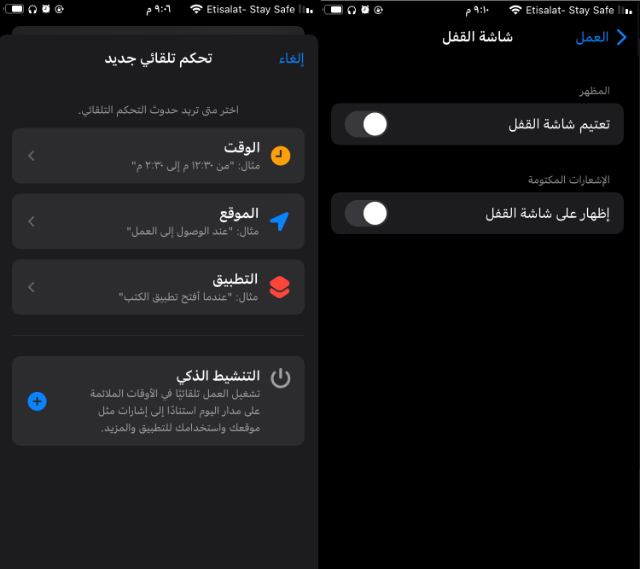
ze stroną Ekran blokady Możesz całkowicie przyciemnić ekran blokady podczas ustawiania ostrości (tak jak w trybie uśpienia).
Druga opcja pozwala na pokazanie wyciszonych powiadomień na ekranie blokady (ale bez dźwięku) lub ich całkowite ukrycie podczas ustawiania ostrości, co polecam.
Ostatni wybór to Automatyczna kontrola Pozwala wybrać konkretne godziny, w których fokus jest włączony. Na przykład po przybyciu do pracy, po otwarciu aplikacji lub o inteligentnej porze dnia.
Centrum Kontroli
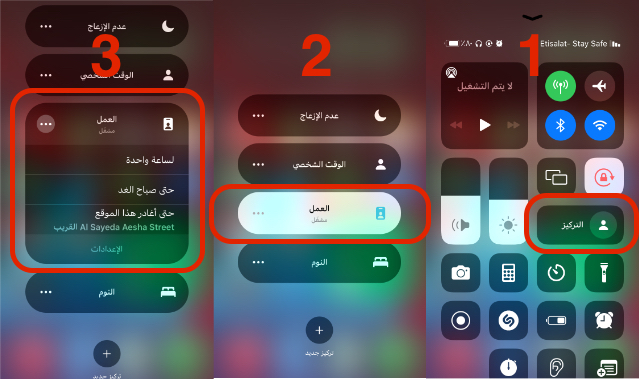
Podczas przeglądania Centrum sterowania (1) Znajdziesz skupienie. Możesz kliknąć na kółko, aby włączyć aktualny fokus (na powyższym obrazku „osobisty” fokus), ale jeśli pomylisz go z innym miejscem (słowo fokus), ekran pojawi się w (2) Pozwala wybrać jeden z trybów skonfigurowanych w ustawieniach. Po naciśnięciu trzech kropek (3) obok jednego możesz grać przez godzinę lub jutro rano lub do czasu, gdy opuścisz lokalizację, w której się znajdujesz.

Zaktualizowana, wyraźna i wyraźna różnica
Witam polecacie iOS 15
Bardzo dziękuję za te cenne korzyści
Tak, mieszkam w Zjednoczonych Emiratach Arabskich, ale miałem iPhone'a 6 Plus i pracował ze mną Facetime.Teraz dziwię się, dlaczego nie działa na iPhonie 12. Płacę 4300 dirhamów, mój telefon jest tylko w kartonie, i nie ma nic, ale mam ładowarkę, cholera Apple, niech Bóg je weźmie
Nie jestem tego do końca pewien, ale to prawie ze względu na wersję, którą kupiłem. W Zjednoczonych Emiratach Arabskich importowano wiele wersji iPhone'a spoza Gulf (kupiłem też iPhone'a 6 w Zjednoczonych Emiratach Arabskich i FaceTime działał, bo iPhone był wersją amerykańską) i są to urządzenia, które obsługują FaceTime.
Jeśli kupisz urządzenie dla ZEA od Apple, FaceTime nie będzie na nim działać.
Mam pytanie, mam iPhone'a 12 Pro Max, FaceTime, dlaczego u mnie nie działa?
Może być konieczne włączenie go w ustawieniach. Przejdź do ustawień, a następnie facetime i upewnij się, że działa.
Jeśli to nie działa, możesz mieć wersję iPhone'a, która ma wyłączoną funkcję FaceTime, ponieważ jest skierowana do kraju, który tego zabrania, na przykład kilku krajów w Zatoce Arabskiej. Lub możesz mieszkać w jednym z tych krajów.
Mój bracie, teraz mogę zaktualizować do XNUMX, a nie jestem jeszcze oficjalnie zwolniony
Mamy nadzieję, że aplikacje czasów modlitwy wykorzystują tę funkcję, aby aktywować specjalny tryb modlitwy, aby nie przeszkadzał w czasie modlitwy przekierowywaniem połączeń do trybu cichego (nie blokuje wezwania tylko tryb cichy)
Apple nie zapewnia tego programistom
Jakiś czas temu chciałem, aby taka funkcja była moim czasem nauki
Przez ostatni okres korzystałem z trybu Nie przeszkadzać, ale problem w tym, że nie wolno wypełniać powiadomień, ale akceptuję każde wyzwanie, które stworzą 👍😍
Wyłącz na chwilę dane komórkowe i odpocznij od irytujących powiadomień zamiast całej tej komplikacji..
Dziękuję za wasze wysiłki. Do widzenia „Tout Toot”
😁❤️.
السلام عليكم
FaceTime zawiesza urządzenie, a sam program jest zawieszony, a jeśli spróbujesz wykonać drugie połączenie, po zablokowaniu urządzenia to tak, jakby jego dotyk nie działał i nie odpowiadał, mimo że urządzenie, które mam to XNUMX Zawodowiec
السلام عليكم
Czy radzisz uaktualnić do iOS 15, czy poczekać?
iPhone 11 Max
Rzuć okiem na System XNUMX, wprawdzie nie było wielkich zmian, ale myślę, że pewne rzeczy przyniosły radykalną zmianę, jak na przykład temat zainteresowania (dzisiejszy artykuł), który sprawia, że użytkownik jest w stanie dostosować swoje urządzenie do własnych potrzeb. jego pracy i życia towarzyskiego, a to daje użytkownikowi wolność od niewoli zmartwień i patrzenia na telefon, gdy zadzwoni alarm lub nadejdzie niepotrzebna wiadomość, a tym samym poprawia jego życie.
Na marginesie artykułu: Niektóre z tego, co zauważyłem, były wymagane i przydatne, na przykład obrazy i wyodrębnianie z nich tekstu i liczb to cudowna i bardzo przydatna rzecz. Safari stało się bardziej przyjazne i przejrzyste, a korzystanie z niego jest łatwiejsze, a nie zapominamy o tym, co dla nas najważniejsze: zwiększenie nacisku na prywatność i podniesienie jej poziomu z funkcji Poprzez Private Relay oraz zorganizowanie procesu ukrywania poczty użytkownika.
Warto więc skorzystać z systemu XNUMX i wypróbować jego właściwości, a następnie wyrazić swoją opinię.
Uwaga: wydajność baterii znacznie się poprawiła.
iPhone 7 nie ma funkcji tekstu na żywo
Ponieważ zalety sztucznej inteligencji, takie jak te, wymagają procesora z chipem przetwarzającym sztuczną inteligencję (silnik neuronowy). Układ ten jest dostępny od procesora A11, czyli od początku iPhone’a 8 i X.
iPhone 7 i 7 Plus mają A10.
A funkcja tekstu na żywo wymaga konkretnie początku iPhone’a Xs
شكرا لكم
Kaligrafia arabska stała się luksusowa 👍
Naprawdę fajna linia.
Pokój z tobą, czy możliwe jest automatyczne powiązanie stanu skupienia z harmonogramem, aby tryb skupienia aktywował się podczas spotkań?
Nie zaktualizuję do iOS 15, przysięgam na Boga
Wujku, to wystarczy, żeby było w nim piękno arabskiej kaligrafii
Skupiłem się na nowej linii do aktualizacji iOS 15
Zabierz nas z powrotem do starej klasycznej maszyny do pisania
Czy można wrócić do starej linii, bracie Amjad?
Ale fajnie, lepiej niż stary, chociaż liczyłem, że przywrócą pierwszą linię ios 10 lub wcześniej
Czy aktualizacja Watchos 8 została wydana, ponieważ nadal mam RC?